Table des matières
Avez-vous déjà capturé une vidéo avec votre téléphone portable ou votre caméra vidéo et vous avez découvert que votre vidéo est tournée lorsque vous essayez de la lire sur votre ordinateur ou votre téléviseur ? Dans ce tutoriel, vous trouverez le moyen le plus simple de faire pivoter votre vidéo dans l'angle que vous souhaitez et ensuite de l'enregistrer afin de la regarder dans n'importe quel appareil multimédia que vous aimez.
Comment faire pivoter et enregistrer des vidéos (Movies).
Étape 1 : Télécharger et installer Windows Live Essentials - Windows Movie Maker
1. Téléchargez et installez Microsoft Windows Live Essentials à partir d'ici : http://windows.microsoft.com/en-us/windows-live/essentials *
* Windows 8 utilisateurs, obtenir Windows Movie Maker à partir d'ici : http://windows.microsoft.com/en-us/windows/get-movie-maker-download (Le lien contient également les liens de téléchargement de Windows Movie Maker pour toutes les versions de Windows).
2. Appuyez sur la touche " Télécharger maintenant bouton "

3. Choisir " Exécuter " pour lancer immédiatement le " wlsetup-web.exe programme ".

(presse " Oui "à " Contrôle de compte d'utilisateur " message d'avertissement si on le lui demande).
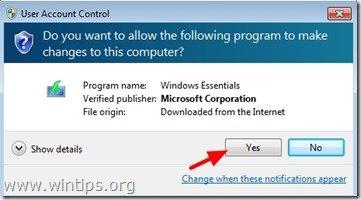
4. Appuyez sur la touche " Choisissez les programmes que vous voulez installer option ".
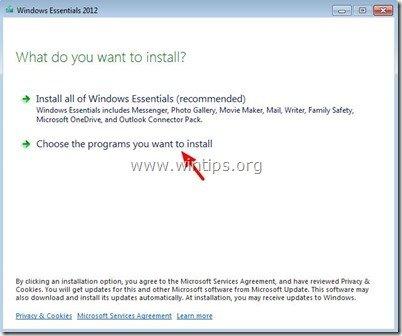
5. Décochez tous les autres programmes d'offre, sauf le " Galerie de photos et Movie Maker "et appuyez sur le bouton " Installer bouton ".
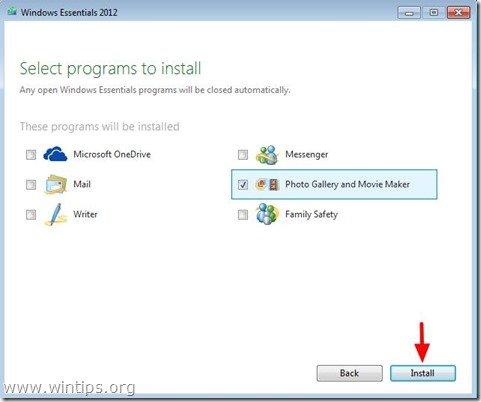
6. Maintenant, attendez que le " Windows Essentials 2012 "L'installation est terminée.
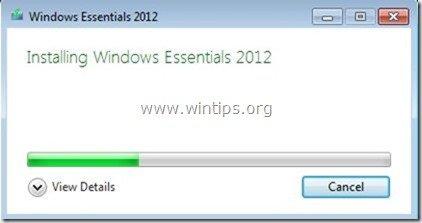
Étape 2 : Faites pivoter votre vidéo avec Movie Maker.
1. Aller à " Début " > " Programmes "et cliquez pour ouvrir " Movie Maker ”.
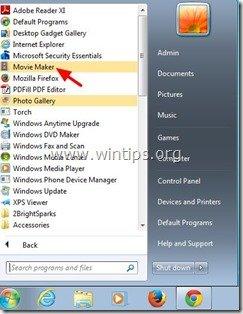
2. En " Movie Maker "Pour accéder au programme principal, appuyez sur la touche " Ajouter des vidéos et des photos icône ".
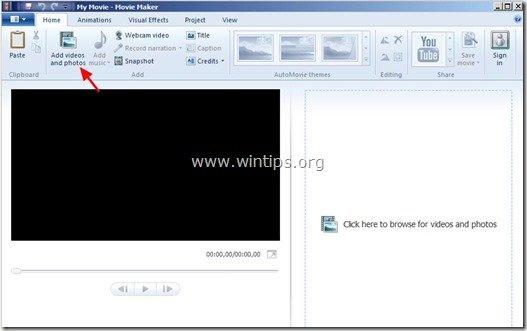
3. Maintenant, naviguez sur votre disque, sélectionnez la vidéo que vous voulez faire pivoter (par exemple, " ". CINÉMA ") et appuyez sur " Ouvrir ”.
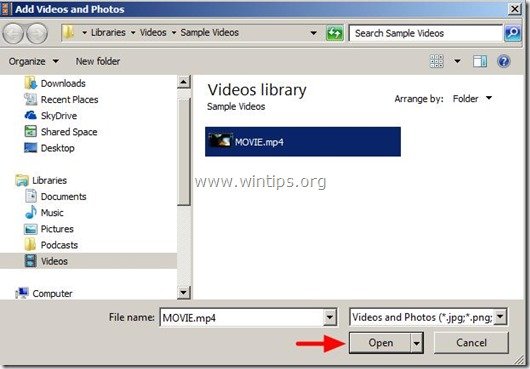
4. laissons les " Movie Maker "pour charger votre vidéo, puis appuyez simplement sur la touche " Rotation à droite " ou le " Rotation vers la gauche Le bouton " " permet de faire pivoter votre vidéo dans la direction que vous souhaitez.
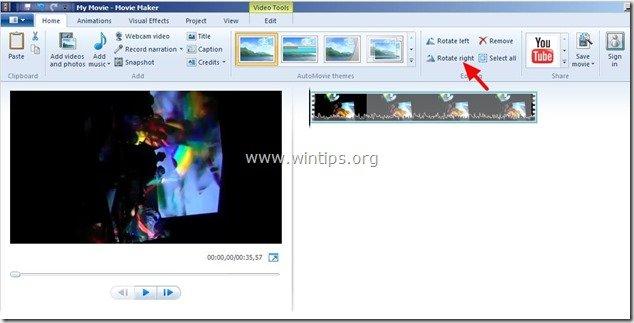
Il est maintenant temps d'enregistrer votre vidéo dans le bon angle afin de la regarder dans n'importe quel programme ou appareil de lecture multimédia que vous aimez.
5. Pour sauvegarder votre vidéo, il suffit d'appuyer sur le bouton " Sauvegarder le film "en haut à droite et dans le menu déroulant, choisissez le " Recommandé pour ce projet option ".
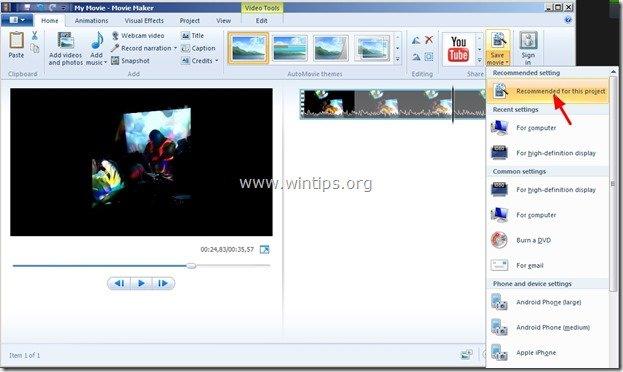
6. Donnez un nouveau nom de fichier pour votre vidéo (par exemple " MOVIE_NEW ") et appuyez sur la touche " Sauvez bouton ".
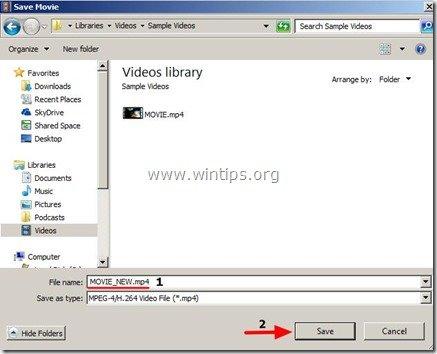
7. Attendez que Movie Maker enregistre votre vidéo.
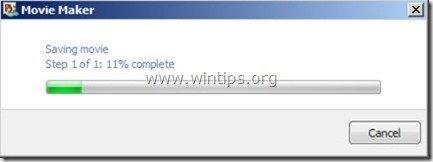
C'est tout.
Naviguez jusqu'à l'emplacement où vous avez sauvegardé votre vidéo (par exemple " MOVIE_NEW ") et à partir de maintenant, vous pourrez le lire dans n'importe quel programme ou appareil de lecture de médias que vous préférez à l'angle juste.
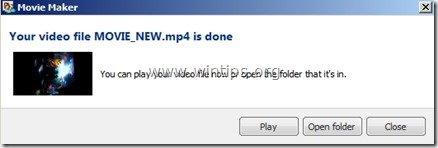
Article connexe : Comment faire pivoter et enregistrer une vidéo à l'aide du lecteur multimédia VLC

Andy Davis
Blog d'un administrateur système sur Windows





